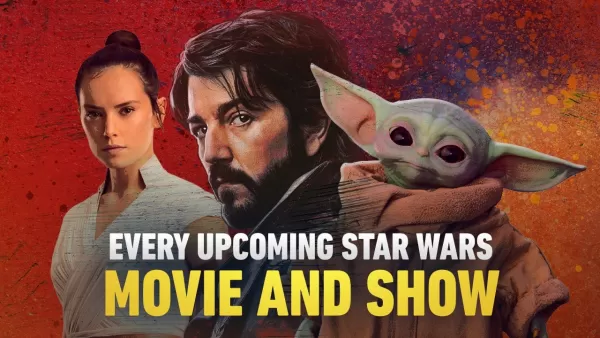Aktualisieren Sie Ihren Overwatch 2 Benutzernamen: eine umfassende Anleitung
Ihr Name Overwatch 2 im Spiel ist mehr als nur ein Spitzname. Es ist Ihre Online -Identität. Aber was ist, wenn Sie eine Änderung wollen? In dieser Anleitung wird beschrieben, wie Sie Ihren BattletAg- oder In-Game-Namen über PC- und Konsolenplattformen aktualisieren.
Inhaltsverzeichnis
- Können Sie Ihren Namen in Overwatch 2 ändern?
- So ändern Sie Ihren Namen in Overwatch 2
- Ändern Sie Ihren Spitznamen auf dem PC
- Ändern Ihres Namens auf Xbox
- Ändern Sie Ihren Benutzernamen auf PlayStation
- Endgültige Empfehlungen
Können Sie Ihren Namen in Overwatch 2 ändern?
Ja! Das Ändern Ihres Namens ist unkompliziert, obwohl die Methode abhängig von Ihrer Plattform und den plattformübergreifenden Einstellungen variiert.
So ändern Sie Ihren Namen in Overwatch 2
Ihr Name im Spiel ist an Ihr Battle.net-Konto (Battletag) gebunden.
Wichtige Überlegungen:
- kostenloser Name Änderung: Sie erhalten eine kostenlose Battletag -Änderung.
- Bezahlte Namensänderungen: Nachfolgende Änderungen ergeben eine Gebühr (ca. 10 USD; Überprüfen Sie den Battle.net -Shop Ihrer Region auf die genauen Kosten).
- plattformübergreifend: Wenn aktiviert, verwenden Sie die PC-Methode. Wenn Sie deaktiviert sind, verwenden Sie die Einstellungen der Konsole.
Ändern Sie Ihren Spitznamen auf dem PC (oder Konsole mit aktiviertem Cross-Play)
- Besuchen Sie die offizielle Battle.net -Website und melden Sie sich an.
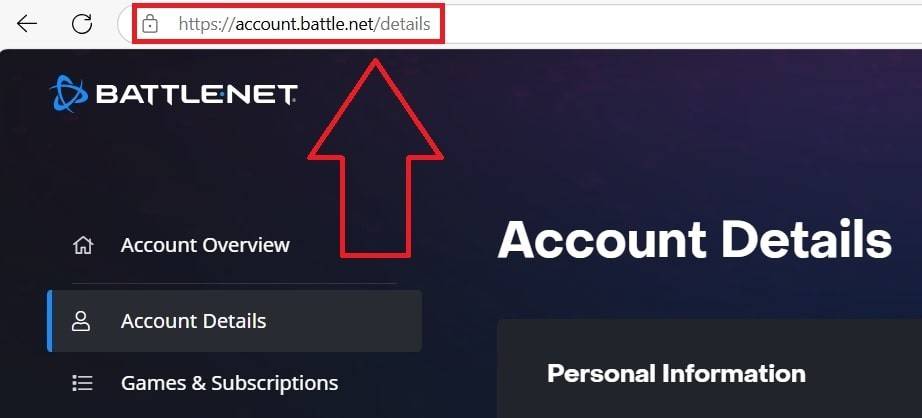 Bild: Ensigame.com
Bild: Ensigame.com
- Klicken Sie auf Ihren aktuellen Benutzernamen (Top-Right).
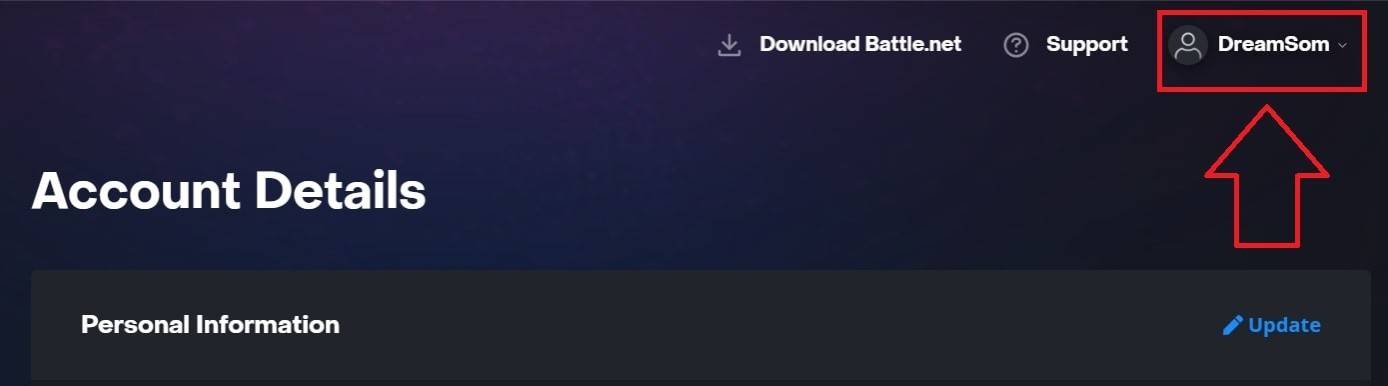 Bild: Ensigame.com
Bild: Ensigame.com
- Wählen Sie "Kontoeinstellungen" aus, suchen Sie dann Ihren Battletag.
- Klicken Sie auf das blaue "Update" (Bleistiftsymbol).
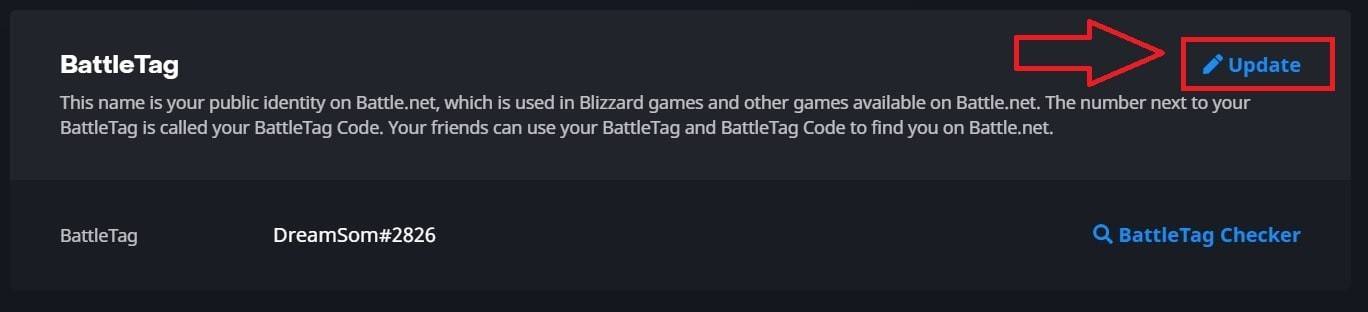 Bild: Ensigame.com
Bild: Ensigame.com
- Geben Sie Ihren neuen Namen ein (halten Sie sich an Battletag -Namensrichtlinien).
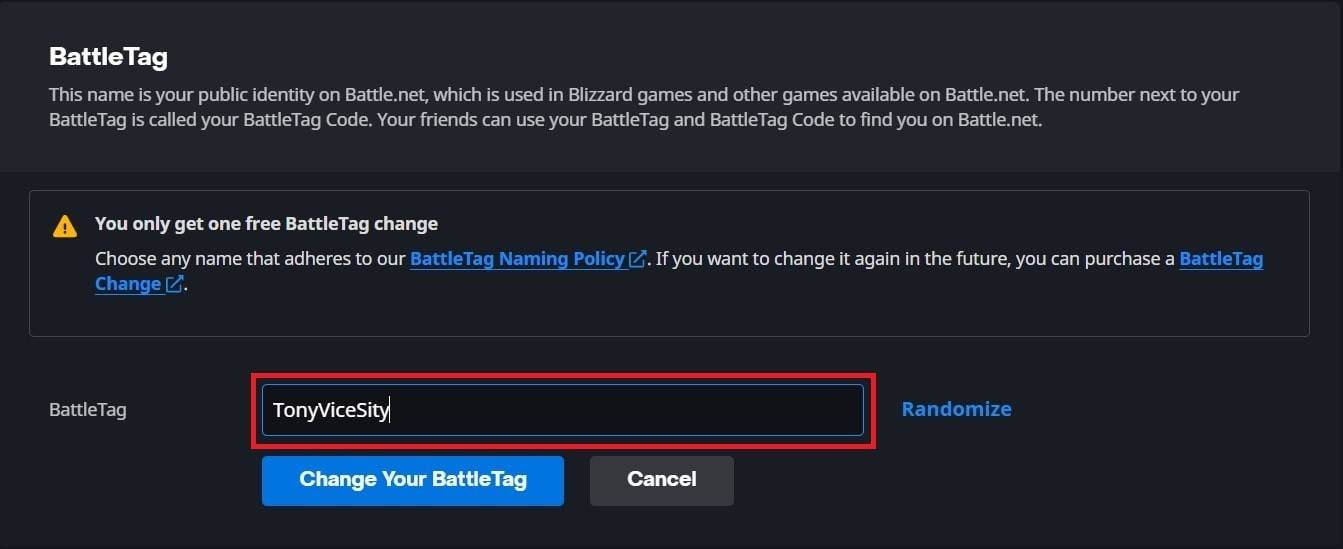 Bild: Ensigame.com
Bild: Ensigame.com
- Klicken Sie auf "Ändern Sie Ihren Battletag."
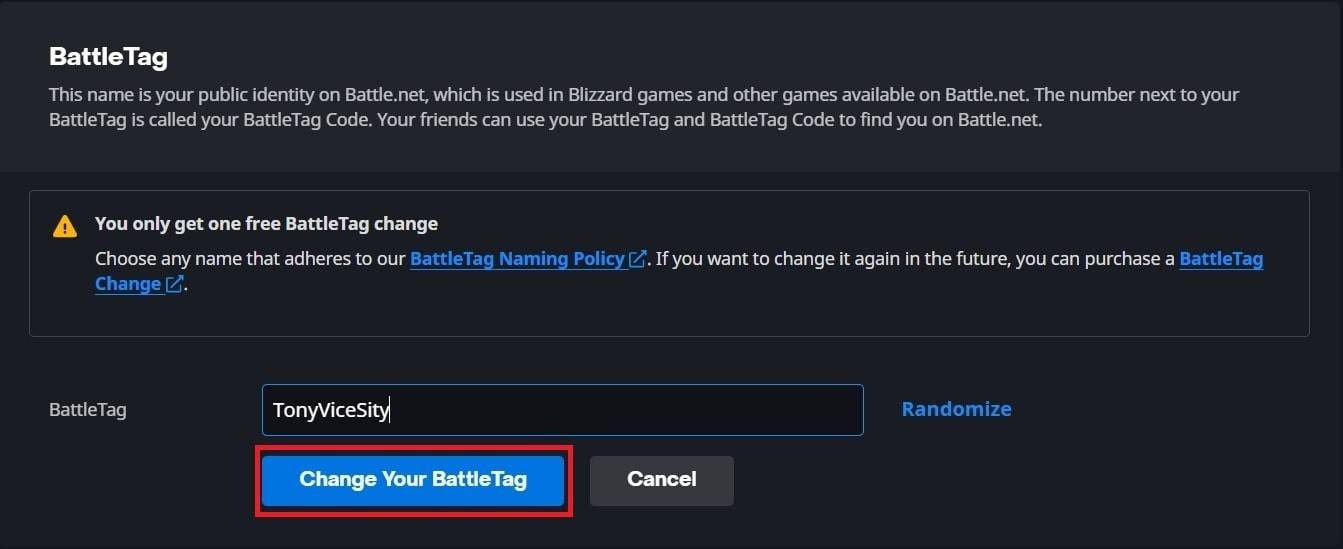 Bild: Ensigame.com
Bild: Ensigame.com
- HINWEIS:* Die Aktualisierungen können bis zu 24 Stunden dauern, bis sie sich vollständig vermehrt.
Ändern Sie Ihren Namen auf Xbox (Cross-Play deaktiviert)
- Drücken Sie die Xbox -Taste, um das Hauptmenü zu öffnen.
 Bild: dexerto.com
Bild: dexerto.com
- Navigieren Sie zu "Profil & System", dann zu Ihrem Xbox -Profil.
 Bild: xbox.com
Bild: xbox.com
- Wählen Sie "Mein Profil", dann "Profil anpassen".
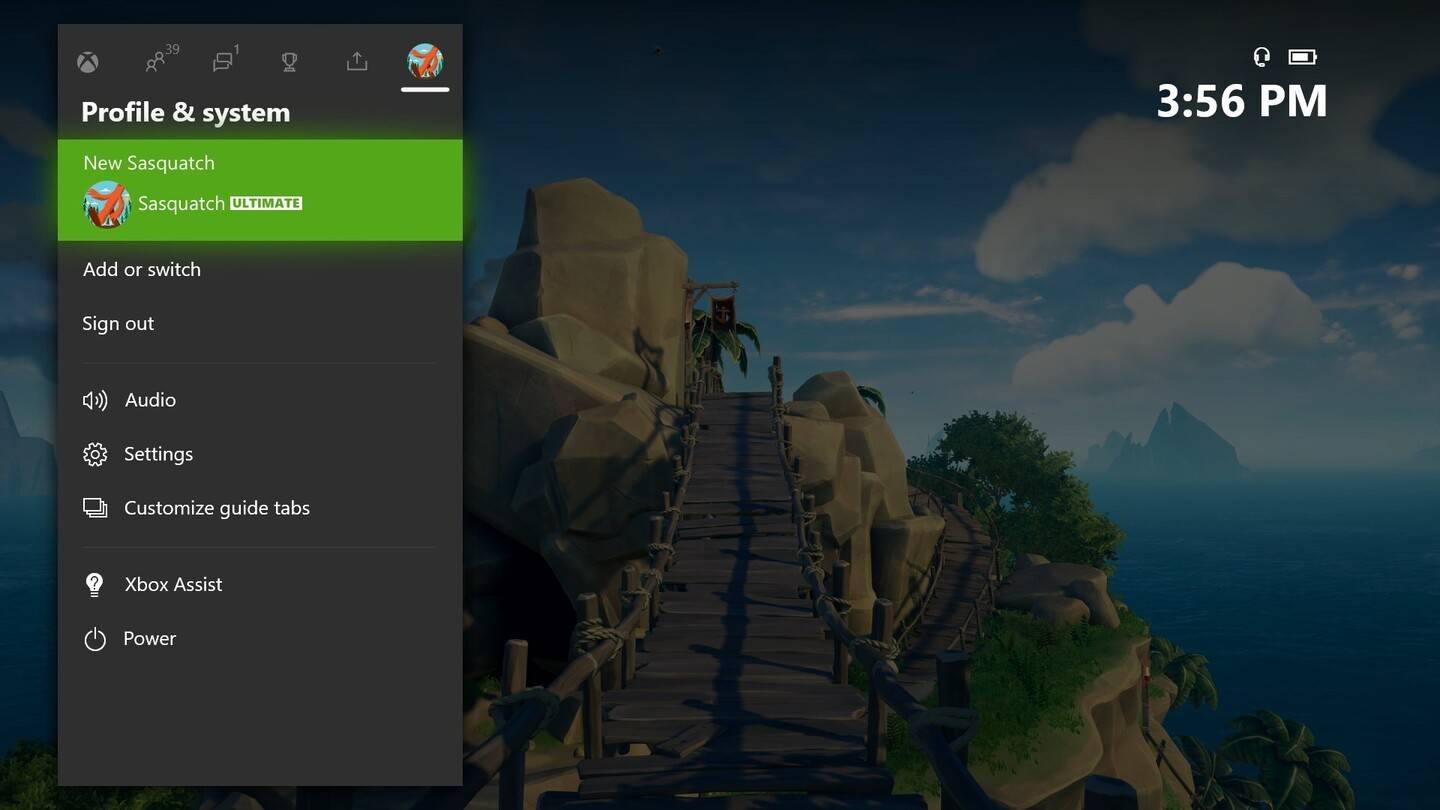 Bild: news.xbox.com
Bild: news.xbox.com
- Klicken Sie auf Ihren Gamertag, geben Sie den neuen Namen ein und bestätigen Sie.
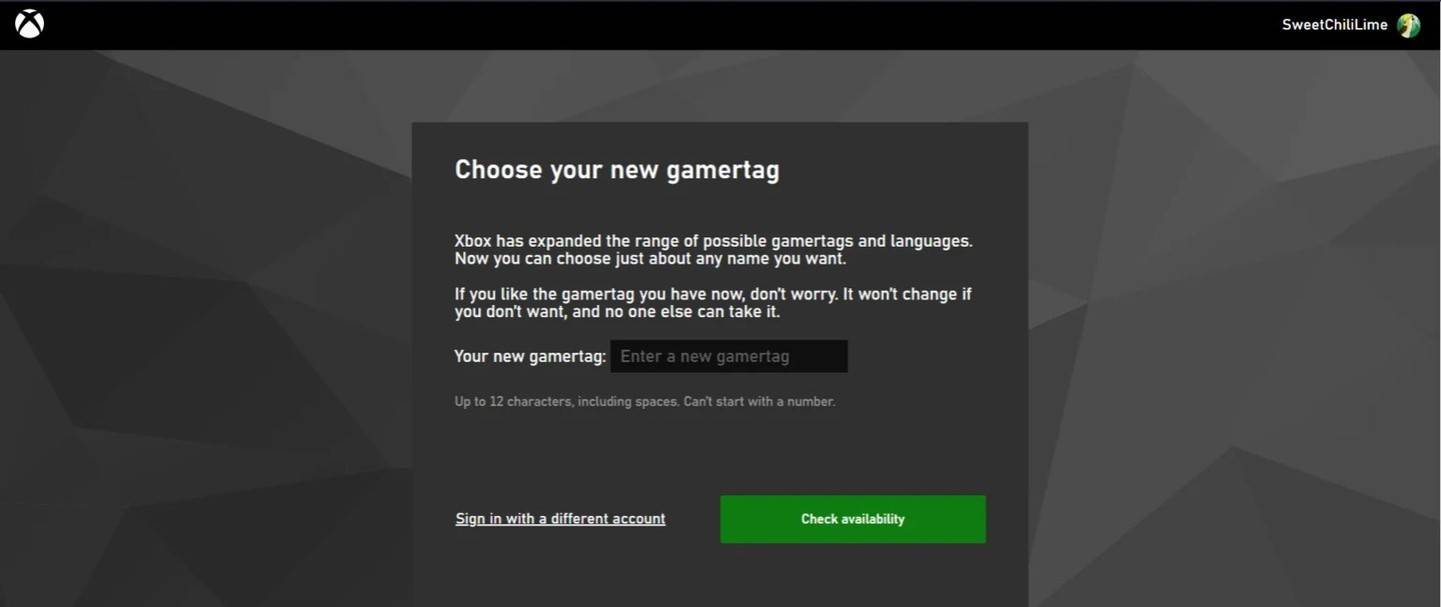 Bild: AndroidAuthority.com
Bild: AndroidAuthority.com
- Hinweis:* Dies betrifft nur Xbox-Spieler mit deaktiviertem Cross-Play. Andere werden Ihren Battletag sehen.
Ändern Sie Ihren Benutzernamen auf PlayStation (Cross-Play-Behinderung) **
- Zugriff auf Konsoleneinstellungen, dann "Einstellungen".
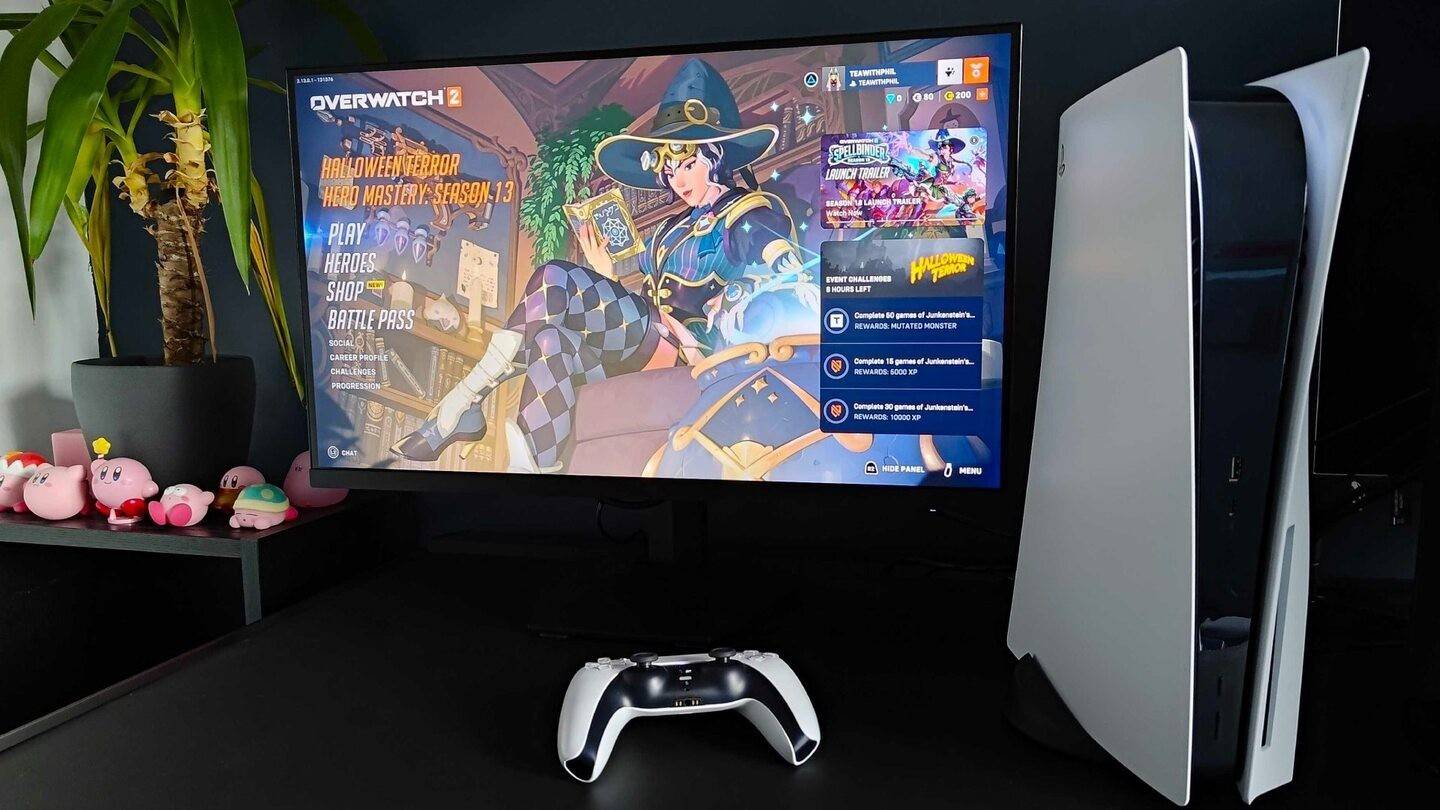 Bild: inkl.com
Bild: inkl.com
- Gehen Sie zu "Benutzer und Konten", dann "Konten" und schließlich "Profil".
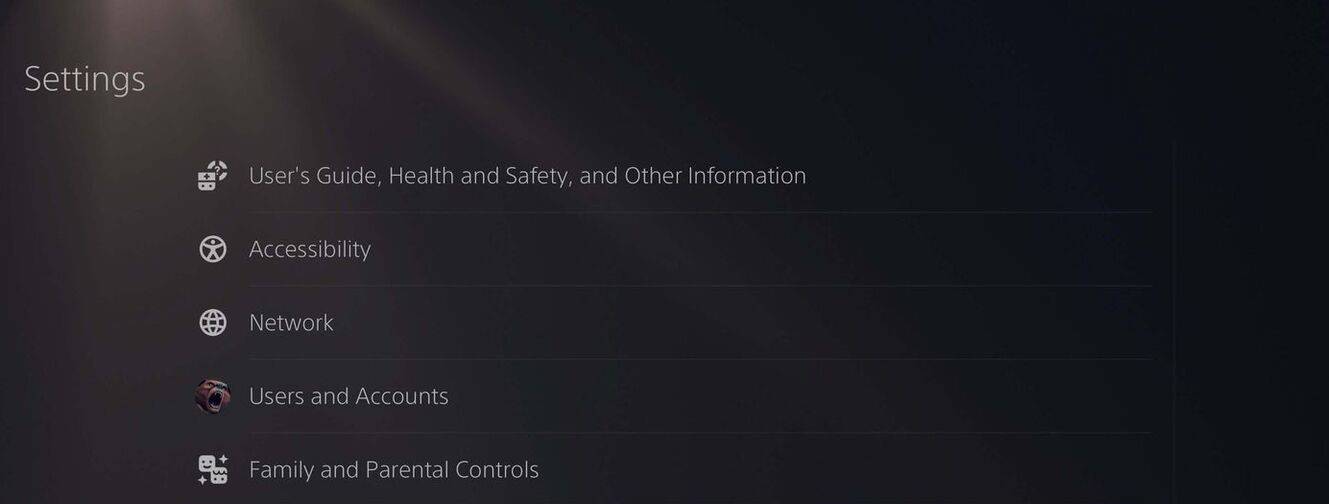 Bild: AndroidAuthority.com
Bild: AndroidAuthority.com
- Suchen Sie "Online -ID", wählen Sie "Online -ID ändern", geben Sie Ihren neuen Namen ein und bestätigen Sie.
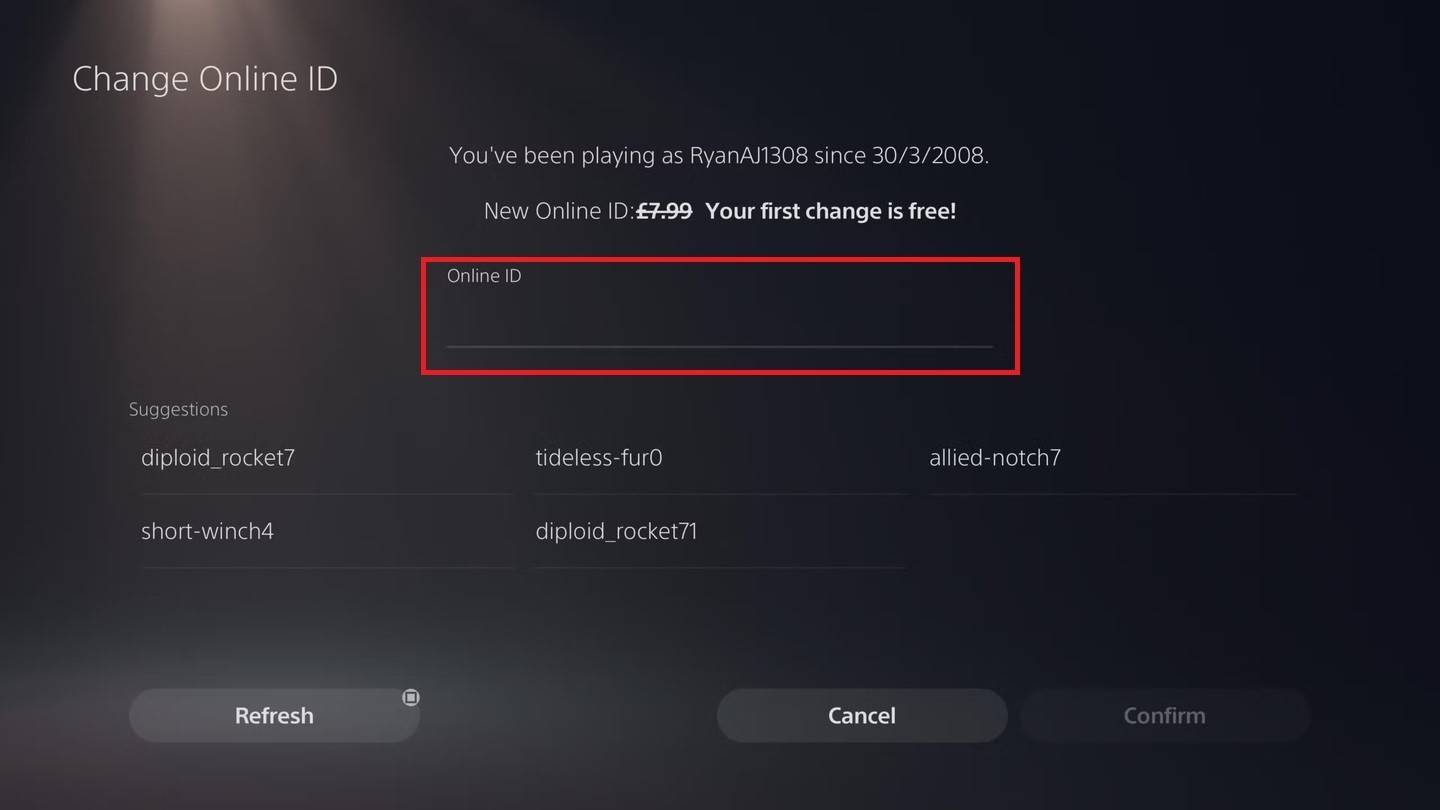 Bild: AndroidAuthority.com
Bild: AndroidAuthority.com
- Hinweis:* Ähnlich wie bei Xbox wirkt sich nur PlayStation-Player mit deaktiviertem Cross-Play aus. Andere werden Ihren Battletag sehen.
endgültige Empfehlungen
Bevor Sie Ihren Namen ändern:
- Cross-Play-Status: Bestimmen Sie, ob das Kreuzspiel die richtige Methode auswählen kann.
- Battletag Änderungen: Denken Sie an die freie Änderungsgrenze und die zugehörigen Gebühren für nachfolgende Änderungen. .
Wenn Sie diese Schritte ausführen, können Sie Ihren Overwatch 2 -Benutzernamen problemlos aktualisieren und Ihre Gaming -Persönlichkeit widerspiegeln.